Rocky Linux 是一款企业级发行版,与 RHEL 完全兼容,经常被用作替代品。它尤其以在服务器上的稳定运行而闻名。尽管它主要面向服务器使用,但许多用户也选择它作为可靠的桌面操作系统。
正如您所料,如果没有可靠的 Web 浏览器,任何桌面设置都不可能完美。如果您更喜欢使用 Google Chrome,这里有一个快速简便的分步指南,只需几分钟即可在您的Rocky Linux 10系统上安装并运行它。
首先,让我们澄清一下——这款浏览器在 Rocky 的软件仓库中不可用,原因很简单:首先,它不是开源的——而且与其他基于 RHEL 的发行版一样,Rocky 的官方仓库中只包含免费和开源软件。
此外,重新分发 Chrome 等专有软件需要获得 Google 的特别许可,这会带来法律和后勤方面的麻烦。当然,直接从微软官方仓库安装是没有问题的——我稍后会向你展示具体操作方法。
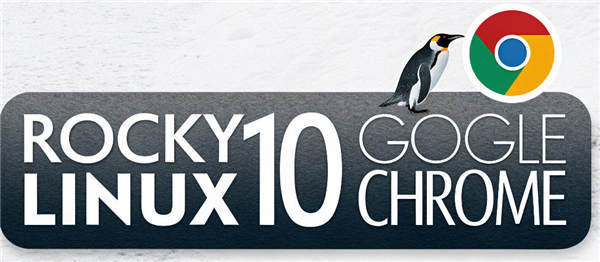
在 Rocky Linux 10 上安装 Google Chrome
本教程将使用该sudo命令,并假设您当前的用户具有作为特权用户执行命令所需的权限。
为了确保安装 Chrome 浏览器时收到的软件包是正版,我们应该首先在 Rocky Linux 10 系统上下载并导入 Google 签名的 GPG 密钥。为此,请输入以下两个命令:
curl -O https://dl.google.com/linux/linux_signing_key.pub
sudo rpm --import --nodigest --nosignature linux_signing_key.pub代码语言: Bash (bash )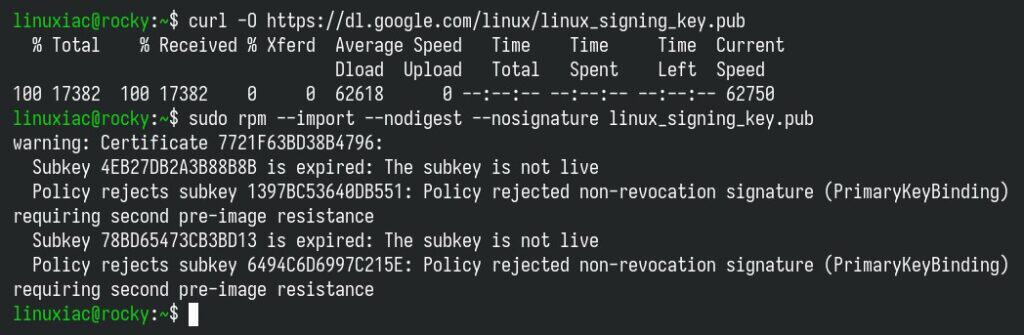
下载并导入 Google 签名的 GPG 密钥。
如上图所示,第二条命令返回了一些消息,但不用担心,它们只是警告。具体情况如下。
该rpm命令会提示一些已过期或 SHA-1 签名的子密钥仍然捆绑在 Google 的密钥环中。然而,Rocky 10 跟踪的是 CentOS Stream/RHEL 10,而 Red Hat 已于 2024 年 5 月彻底取消了对 SHA-1 的支持。
与此同时,当前的 Google 公钥(“ linux_signing_key.pub ”)仍然是使用 SHA-1 自签名的。这就是为什么我们在密钥导入命令中使用“ –nodigest –nosignature ”的原因。我想说的是,这完全由 Google 决定,我们无权干涉。
好消息是,尽管存在警告,但您需要的密钥已经在您的 RPM 数据库中。而且由于软件包本身已使用 RSA/SHA-512 签名,因此在安装浏览器时,交易将通过 GPG 检查。换句话说,我们可以安全地在 Rocky 10 上安装 Google Chrome。
2.添加 Google Chrome 存储库
导入密钥后,您必须将官方 Google Chrome 存储库添加到您的 Rocky 10 系统。这意味着,当新版本发布时,更新包将与系统的其他常规更新一起提供。
sudo tee /etc/yum.repos.d/google-chrome.repo <<'EOF'
[google-chrome]
name=Google Chrome
baseurl=https://dl.google.com/linux/chrome/rpm/stable/$basearch
enabled=1
gpgcheck=1
gpgkey=https://dl.google.com/linux/linux_signing_key.pub
EOF代码语言: Bash (bash )3.刷新包列表
在继续安装之前,您应该更新软件包列表。运行以下命令来更新存储库的索引。
sudo dnf update代码语言: Bash (bash )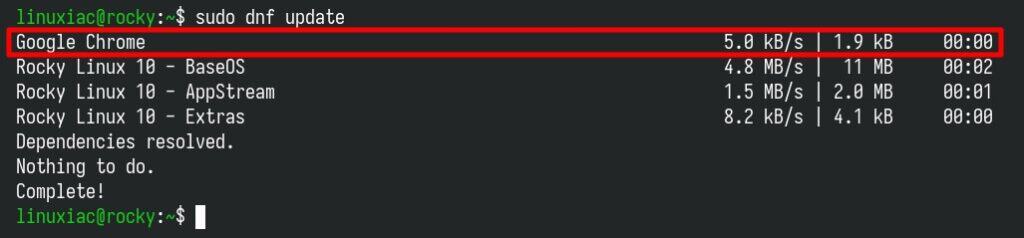
更新软件包列表。
如您所见,您的新 Google Chrome 存储库现已可用并可供使用。
4.在 Rocky Linux 10 上安装 Google Chrome
一切就绪。要在您的 Rocky 10 系统上安装 Chrome 浏览器,请运行以下命令:
sudo dnf install google-chrome-stable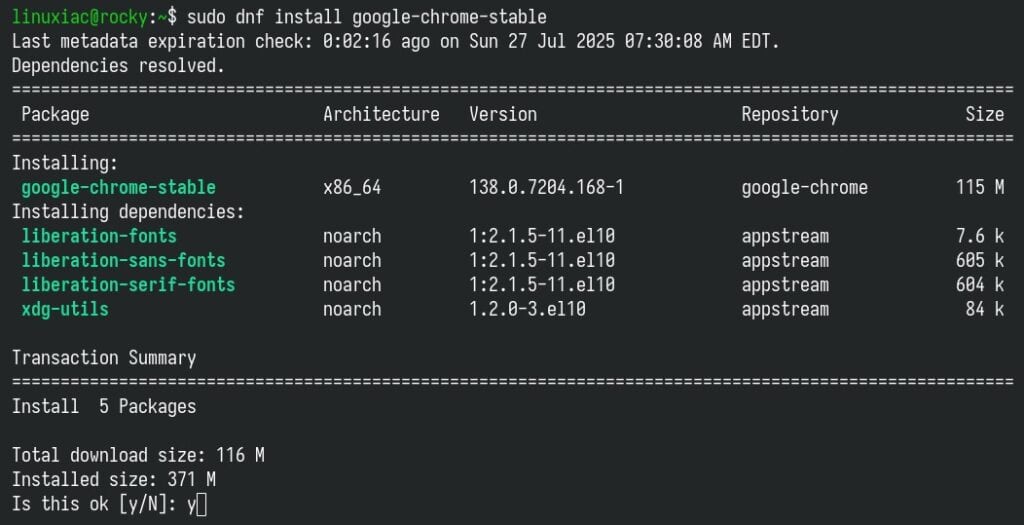
在 Rocky Linux 10 上安装 Google Chrome。
等待安装完成——只需几秒钟。但在首次打开浏览器之前,我们先来处理一下视觉方面的问题。以下是操作步骤。
5.修复应用程序菜单中丢失的 Chrome 图标(可选)
如果你打开 GNOME Dash 中的应用程序列表,你可能会惊讶地发现 Google Chrome 没有显示其通常的图标。相反,它使用了一个通用的占位符——没有指定图标的应用程序的默认图标。
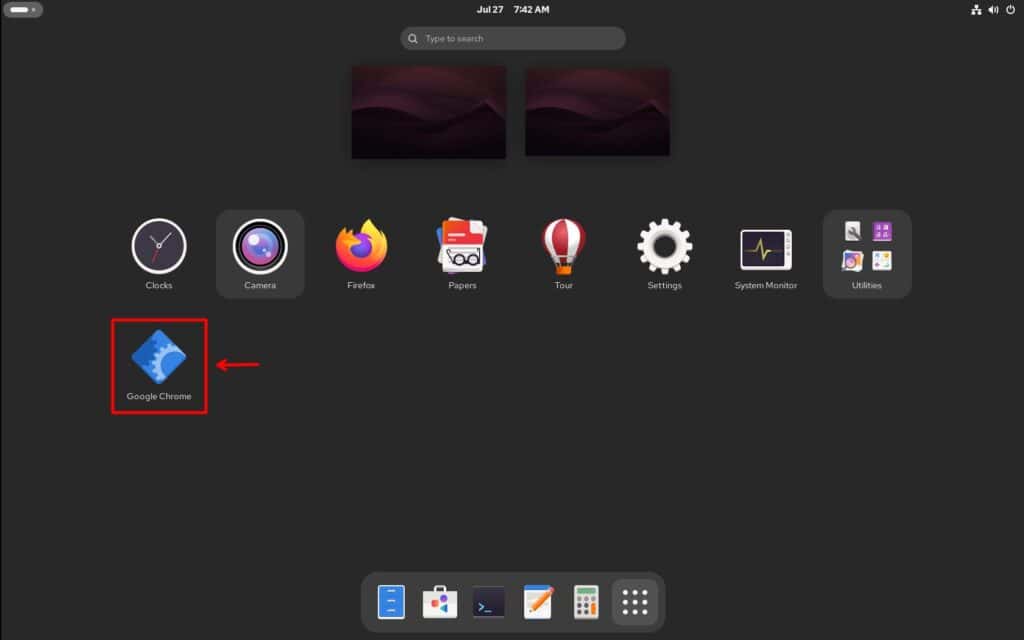
GNOME Dash 中缺少 Google Chrome 图标。
这种情况仅当您使用 Rocky Linux 10 自带的默认图标主题时才会发生,因为该主题不包含 Chrome 图标。不用担心,我们很快就会修复这个问题。请运行以下两个命令。
sudo curl -L https://www.google.com/chrome/static/images/chrome-logo.svg -o /usr/share/icons/hicolor/scalable/apps/google-chrome.svg
sudo gtk-update-icon-cache /usr/share/icons/hicolor代码语言: Bash (bash )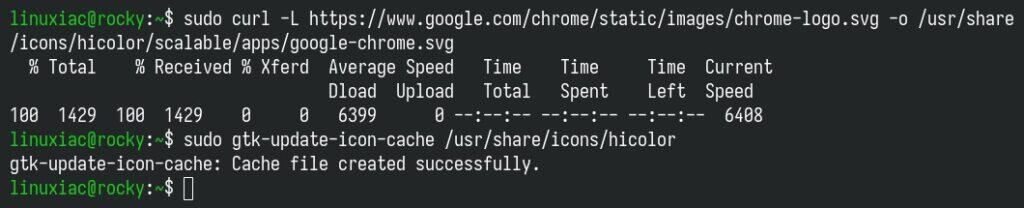
修复丢失的 Google Chrome 图标。
第一个命令使用 Curl 直接从 Google 服务器下载 SVG 格式的 Chrome 官方徽标,并将其保存到相应的图标目录中。第二个命令刷新 hicolor 图标主题的 GTK 图标缓存。
然后,退出您的 Rocky 10 系统并重新登录。Chrome 现在应该会以其熟悉的图标(我们都知道和认识的图标)出现在您的应用程序列表中。
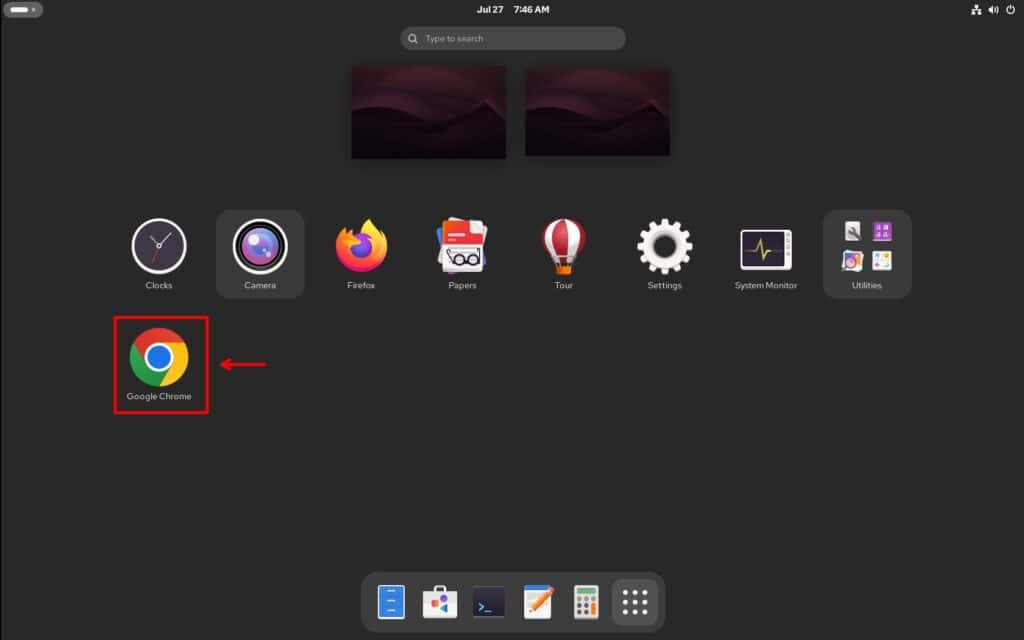
丢失的 Google Chrome 图标已修复。
6.运行Google Chrome
就这样。点击图标运行 Google Chrome。首次使用时,您可以将其设置为默认浏览器。您还可以选择“自动向 Google 发送使用情况统计信息和崩溃报告”。是否启用此功能由您决定。选择后,点击“确定”按钮。
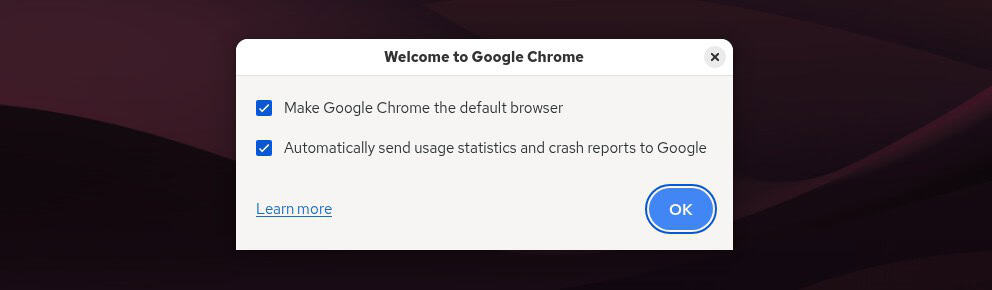
设置 Google Chrome 的初始设置。
Google Chrome 浏览器即将启动。祝您浏览愉快!
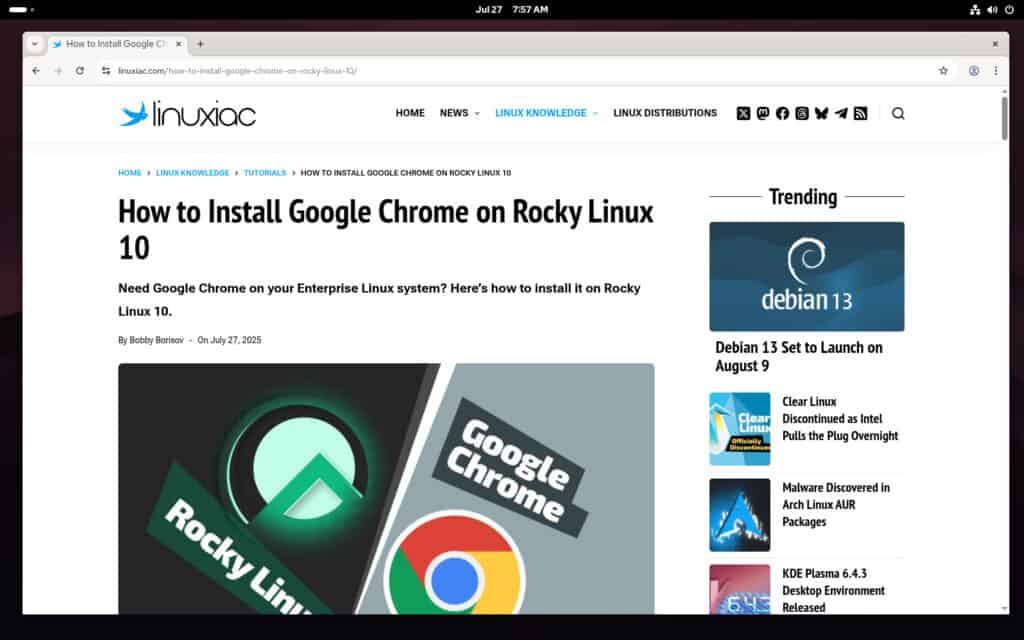
Google Chrome 网络浏览器已成功安装在 Rocky Linux 10 上。
卸载 Google Chrome
如果您出于某种原因决定从 Rocky Linux 10 系统中删除 Google Chrome 浏览器,则可以通过键入以下命令快速轻松地完成此操作:
sudo dnf remove google-chrome-stable代码语言: Bash (bash )只要掌握正确的步骤,在企业 Linux 设置(例如 Rocky Linux 10)上安装 Google Chrome 就既快捷又简单。

